6 công cụ cắt ảnh GIF ngoại tuyến và trực tuyến tốt nhất: Nên sử dụng công cụ nào?
Ảnh GIF khác với ảnh JPG hoặc PNG tĩnh. Chúng chứa nhiều khung hình và về cơ bản là ảnh động. Do đó, chúng ta không thể xử lý chúng bằng các phương pháp thông thường để cắt ảnh tĩnh. Chúng ta cần một Trình cắt ảnh GIF hỗ trợ đầy đủ định dạng GIF và có khả năng xử lý các tệp tin động.
Trong hướng dẫn này, chúng tôi đã tổng hợp danh sách sáu sản phẩm nổi bật nhất hiện có trên thị trường, bao gồm phần mềm máy tính để bàn, ứng dụng di động và công cụ trực tuyến. Cho dù bạn thích làm việc trên máy tính để bàn, thiết bị di động hay trực tuyến, đều có một lựa chọn phù hợp với bạn. Ưu và nhược điểm của từng công cụ cắt ảnh GIF được nêu bật để giúp bạn đưa ra quyết định nhanh hơn.
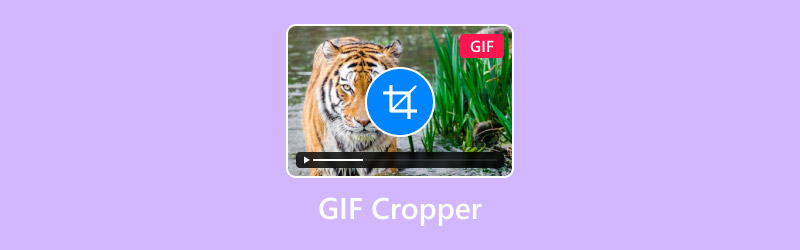
NỘI DUNG TRANG
Phần 1. Mẹo giúp bạn chọn phần mềm cắt ảnh GIF tốt nhất
Hiện nay có quá nhiều công cụ cắt ảnh GIF. Nếu bạn mở tất cả để kiểm tra chi tiết, bạn có thể cảm thấy choáng ngợp. Hàng loạt tính năng và số liệu hiệu suất được hiển thị, và bạn có thể không biết nên chọn cái nào.
NDo đó, trước khi bắt đầu lọc, chúng tôi sẽ giúp bạn xác định một số đặc điểm thiết yếu cần được xem xét và đưa vào công cụ đã chọn. Những đặc điểm này sẽ có tác động lớn nhất đến trải nghiệm người dùng của bạn.
• Tốc độ xử lý
Một công cụ cắt ảnh GIF tốt sẽ không khiến bạn mất quá nhiều thời gian để tải tệp lên hoặc xuất sản phẩm cuối cùng, và chắc chắn nó sẽ không bị treo hoặc sập trong quá trình thực hiện các bước này. Hãy lưu ý điều này khi chọn công cụ.
Ngoài ra, để việc trích xuất GIF dễ dàng hơn, sẽ rất tuyệt nếu công cụ cắt ảnh này có thể trích xuất GIF từ MP4 hoặc các định dạng khác. Bằng cách này, bạn sẽ không cần phải chọn một trình chuyển đổi riêng.
• Tính thân thiện với người dùng
Một trình cắt GIF chất lượng phải có giao diện trực quan—tải lên, cắt và xuất. Bạn sẽ có thể tìm ra cách sử dụng ngay sau khi mở ứng dụng, thay vì phải tìm kiếm trong một loạt nút bấm lộn xộn để tìm chức năng cắt.
• Hỗ trợ nhiều định dạng
Công cụ cắt ảnh GIF bạn chọn nên hỗ trợ càng nhiều định dạng ảnh và video càng tốt, cho phép bạn dễ dàng tạo và cắt ảnh GIF bằng bất kỳ chất liệu nào. Suy cho cùng, việc tải ảnh lên rồi mới phát hiện ra các định dạng không tương thích có thể rất khó chịu.
Phần 2. Top 3 phần mềm cắt ảnh GIF ngoại tuyến
Nếu bạn lo ngại việc mạng lưới biến động có thể ảnh hưởng đến hoạt động của mình, bạn có thể cân nhắc sử dụng phần mềm cắt ảnh GIF ngoại tuyến, vốn ổn định hơn. Trong phần này, chúng tôi đã chuẩn bị hai phần mềm máy tính để bàn và một ứng dụng di động cho bạn.
Vidmore Video Converter
Đầu tiên, chúng ta hãy xem xét Vidmore Video Converter, một phần mềm máy tính tất cả trong một đáp ứng tất cả các yêu cầu nêu trên. Phần mềm hỗ trợ hơn 200 định dạng và có thể chuyển đổi bất kỳ video phổ biến nào thành GIF. Bộ công cụ chỉnh sửa đầy đủ cho phép bạn cắt bớt độ dài GIF, cắt kích thước khung hình, thêm bộ lọc, hình mờ, hiệu ứng và thậm chí cả văn bản.
Ngoài ra, tốc độ chuyển đổi của Vidmore Video Converter có thể nhanh hơn tới 50 lần, nghĩa là GIF của bạn sẽ được tạo hoặc chỉnh sửa gần như ngay lập tức sau khi bạn tải lên tài liệu nguồn.
Ưu điểm:
- Hỗ trợ hơn 200 định dạng, cho phép bạn nhanh chóng tạo GIF từ video.
- Tốc độ chuyển đổi và xử lý nhanh hơn 50 lần.
- Giao diện người dùng cực kỳ đẹp và đơn giản với các nút dễ tìm.
Nhược điểm:
- Phiên bản miễn phí không mở khóa tất cả các tính năng
Sau đây là hướng dẫn về cách sử dụng công cụ cắt ảnh GIF không có hình mờ này.
Bước 1. Tải xuống và cài đặt Vidmore Video Converter trên máy tính của bạn. Sau khi khởi chạy, hãy nhấp vào Thêm các tập tin để tải lên tệp GIF của bạn.
Nhấn vào Biên tập biểu tượng trên giao diện chính.
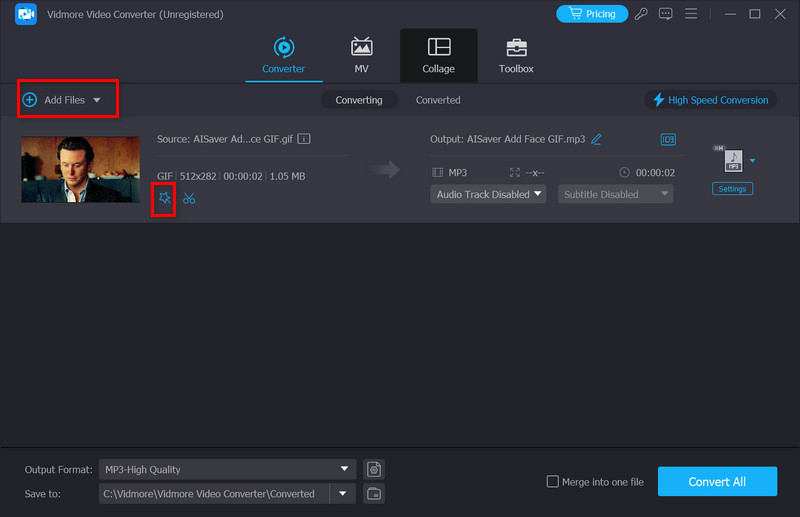
Bước 2. Kéo đường màu vàng để cắt ảnh GIF. Bạn cũng có thể thực hiện việc này bằng cách nhập kích thước mục tiêu bên dưới. Cắt > Vùng cắt chuyển hướng.
Cuối cùng, bấm đồng ý.
Bước 3. Cuối cùng, bấm Chuyển đổi tất cả để xuất GIF đã chỉnh sửa.
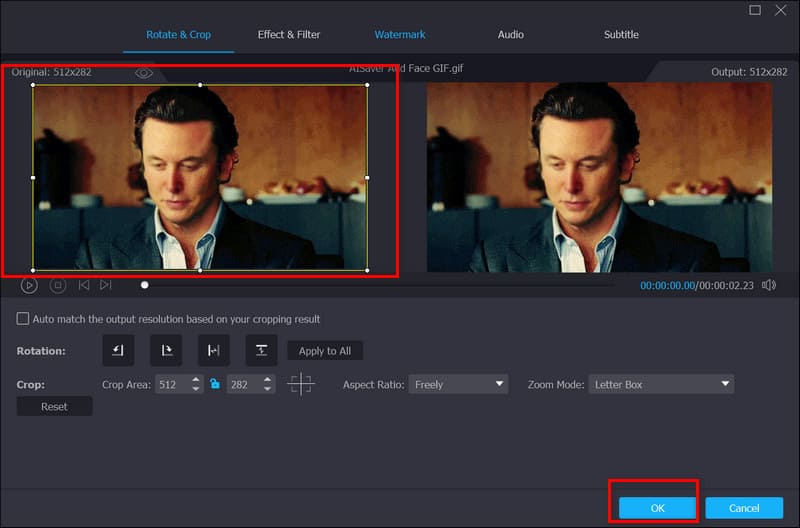
Wondershare Filmora
Tương tự như Vidmore Video Converter, Wondershare Filmora cũng là một phần mềm máy tính đa năng hỗ trợ nhiều định dạng đa phương tiện và kết hợp tất cả các chức năng chỉnh sửa và chuyển đổi hình ảnh, âm thanh và video.
Ngoài ra, Wondershare Filmora cho phép bạn cải thiện ảnh GIF bằng cách thêm văn bản, hình mờ và các yếu tố khác để làm cho chúng thú vị và sống động hơn.
Khả năng tương thích của Wondershare Filmora cũng rất ấn tượng. Nó không chỉ tương thích với Windows và Mac mà còn có phiên bản dành cho iOS và Android.
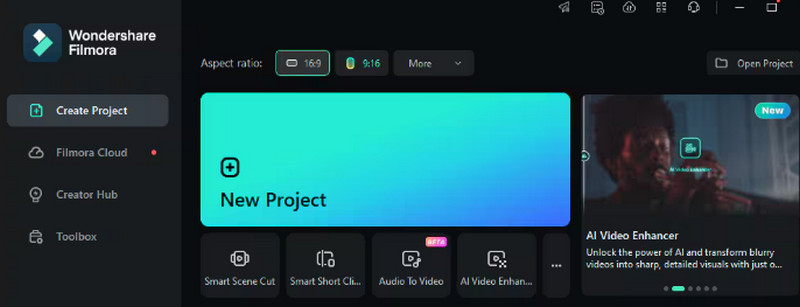
Ưu điểm:
- Tốc độ khung hình GIF cài đặt trước cao hơn để có chất lượng hình ảnh đầu ra tốt hơn
- Nhiều tính năng chỉnh sửa GIF
- Siêu hiệu quả và nhanh chóng
Nhược điểm:
- Quá nhiều tính năng nên thoạt nhìn rất khó để tìm được công cụ cắt ảnh GIF.
Trình tạo GIF & Trình chỉnh sửa GIF
Sự phát triển nhanh chóng của điện thoại thông minh đã cho phép chúng ta tạo và chỉnh sửa nhiều tệp đa phương tiện trực tiếp trên thiết bị của mình. Kết quả là, rất nhiều ứng dụng liên quan đã ra đời. GIF Maker & GIF Editor nổi bật là một trong những ứng dụng tốt nhất trong danh mục này.
Ứng dụng này cực kỳ nhẹ, chỉ chiếm vài megabyte bộ nhớ. Ngoài ra, nó còn hỗ trợ nhiều định dạng phổ biến. Là một ứng dụng di động, chức năng của nó được gói gọn trong tên gọi - giúp bạn nhanh chóng tạo và chỉnh sửa ảnh GIF.
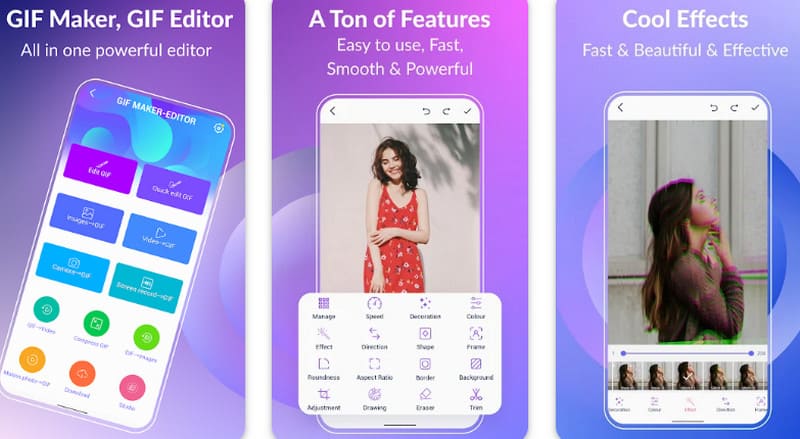
Ưu điểm:
- Rất nhẹ. Kết hợp tất cả các chức năng nhưng chiếm rất ít bộ nhớ.
- Hỗ trợ các định dạng phổ biến như JPG, PNG, MP4, FLV, GIF, MPEG, v.v.
Nhược điểm:
- Yêu cầu một số thông số kỹ thuật của thiết bị. Có thể bị trễ trên các thiết bị cấp thấp.
Phần 3. Top 3 phần mềm cắt ảnh GIF trực tuyến
Nếu bạn không muốn trải qua quá trình tải xuống và cài đặt rườm rà mà chỉ muốn bắt đầu cắt ảnh GIF ngay lập tức, chúng tôi khuyên bạn nên sử dụng một công cụ trực tuyến. Chúng tôi đã tóm tắt ba công cụ tốt nhất dành cho bạn trong phần này.
Ezgif
Đơn giản, dễ hiểu và cổ điển - đó là ấn tượng đầu tiên của chúng tôi về Ezgif. Công cụ cắt ảnh Ezgif xuất hiện lần đầu tiên cách đây hơn một thập kỷ. Qua nhiều năm, nó vẫn là công cụ cắt ảnh GIF hàng đầu vì tính thực tế và bao gồm Trình tạo GIF, trình chỉnh sửa và công cụ chuyển đổi video sang GIF.
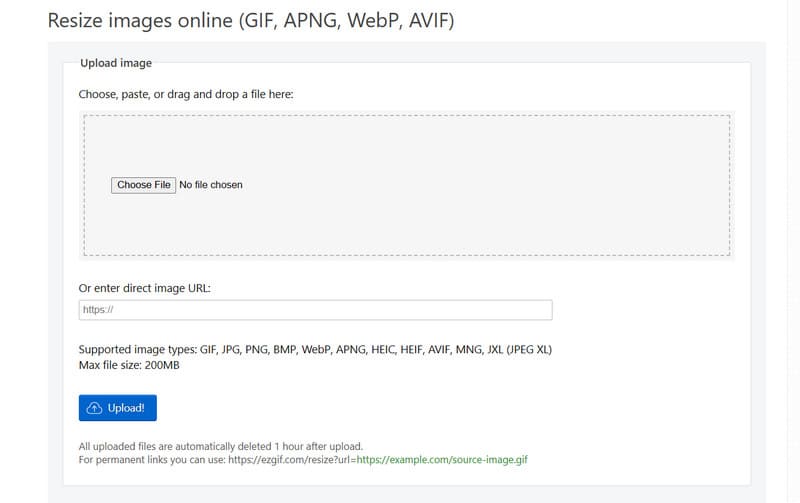
Ưu điểm:
- Trực tuyến, miễn phí, mã nguồn mở
- Giao diện rất đơn giản với điều hướng rõ ràng
Nhược điểm:
- Chỉ hỗ trợ tải lên các tệp có dung lượng nhỏ hơn 200MB.
- Các tập tin chỉ có thể được lưu trữ trên đám mây trong một giờ
iLoveIMG
iLoveIMG Crop IMAGE nổi tiếng với sự nhỏ gọn, đơn giản và tinh tế. Không có bất kỳ sự phân tâm nào; giao diện của nó chỉ có nút tải ảnh lên và thay đổi kích thước. Chỉ với vài cú nhấp chuột, bạn có thể cắt ảnh GIF.
Công cụ cắt ảnh GIF trực tuyến này cũng có bộ công cụ chỉnh sửa ảnh đầy đủ, chẳng hạn như trình nén ảnh. Bạn có thể thoải mái khám phá chúng.
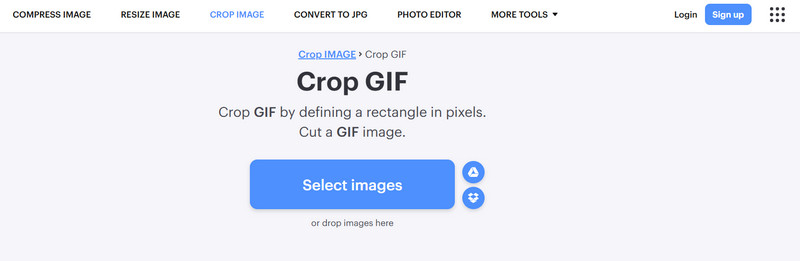
Ưu điểm:
- Rất đơn giản và dễ hiểu. Các nút bấm hiển thị rõ ràng.
- Có thể sử dụng trên mọi thiết bị được kết nối Internet.
- Cung cấp nhiều tính năng chỉnh sửa ảnh GIF hoặc ảnh tĩnh khác, chẳng hạn như chuyển đổi và nén.
Nhược điểm:
- Tốc độ đôi khi có thể khá chậm, nhưng điều này không gây ra tác động đáng kể.
Flixier
Một trong những tính năng đáng khen ngợi nhất của Flixier là hỗ trợ tải lên tệp GIF từ nhiều nguồn khác nhau, không chỉ từ nguồn cục bộ mà còn từ nhiều nền tảng dịch vụ đám mây khác nhau như Google Drive, Photos, Dropbox và OneDrive. Hơn nữa, nó còn hỗ trợ ghép nhiều tệp GIF.
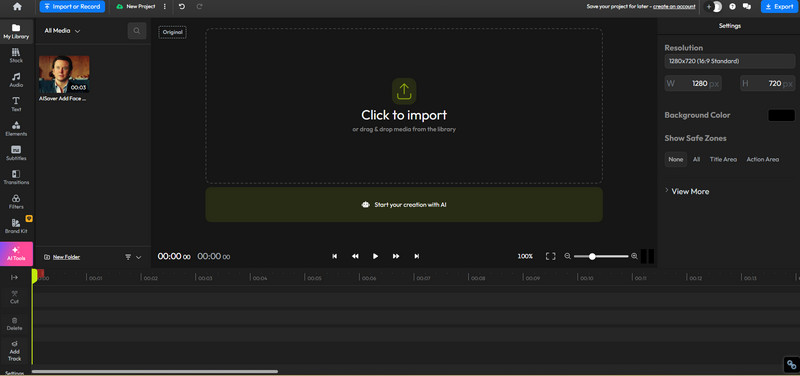
Ưu điểm:
- Sử dụng miễn phí
- Hỗ trợ tải lên tài liệu GIF từ nhiều thiết bị và nền tảng
- Cung cấp các chức năng chỉnh sửa video và hình ảnh toàn diện
Nhược điểm:
- Trang biên tập hơi phức tạp
Phần 4. Những câu hỏi thường gặp về GIF Cropper
Làm thế nào để thay đổi kích thước ảnh GIF mà không làm giảm chất lượng?
Bạn nên chọn công cụ chuyên nghiệp càng nhiều càng tốt, vì công cụ tốt hơn có thể ngăn ngừa tình trạng mất chất lượng tốt hơn. Vidmore Video Converter là một lựa chọn tốt.
Tôi có thể cắt ảnh GIF không?
Tất nhiên rồi. Bạn không chỉ có thể cắt ảnh GIF mà còn có thể tự tay điều chỉnh độ dài ảnh động. Phần mềm máy tính như Vidmore Video Converter và các công cụ trực tuyến như Flixier có thể giúp bạn thực hiện việc này.
Cài đặt nào là tốt nhất cho ảnh GIF?
Tốt nhất là đặt chiều rộng trong khoảng từ 500 đến 800 pixel, với độ phân giải 480p hoặc 720p.
Phần kết luận
Lựa chọn một đáng tin cậy Trình cắt ảnh GIF Trong số rất nhiều lựa chọn hiện có, việc lựa chọn một phần mềm phù hợp chắc chắn cần được cân nhắc kỹ lưỡng. Trong bài viết này, trước tiên chúng tôi sẽ giới thiệu sơ lược những điểm quan trọng nhất cần cân nhắc khi lựa chọn sản phẩm, sau đó, dựa trên các tiêu chí này, chúng tôi sẽ chọn ra hai phần mềm máy tính để bàn, một ứng dụng di động và ba công cụ trực tuyến tốt nhất.
Bất kể bạn thích sử dụng thiết bị nào hoặc muốn cắt ảnh GIF theo định dạng nào, bạn sẽ tìm thấy công cụ phù hợp tại đây.



